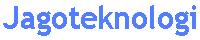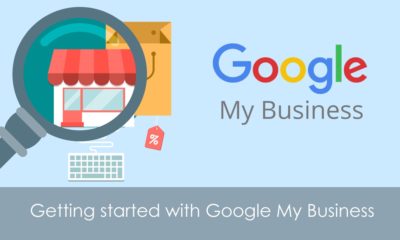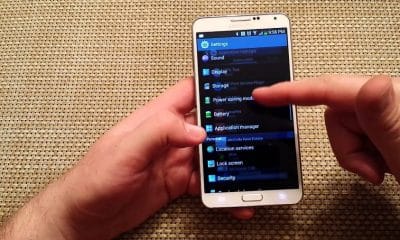Tips
3 Cara Menghapus Banyak Kontak atau Nomor Telepon di iPhone
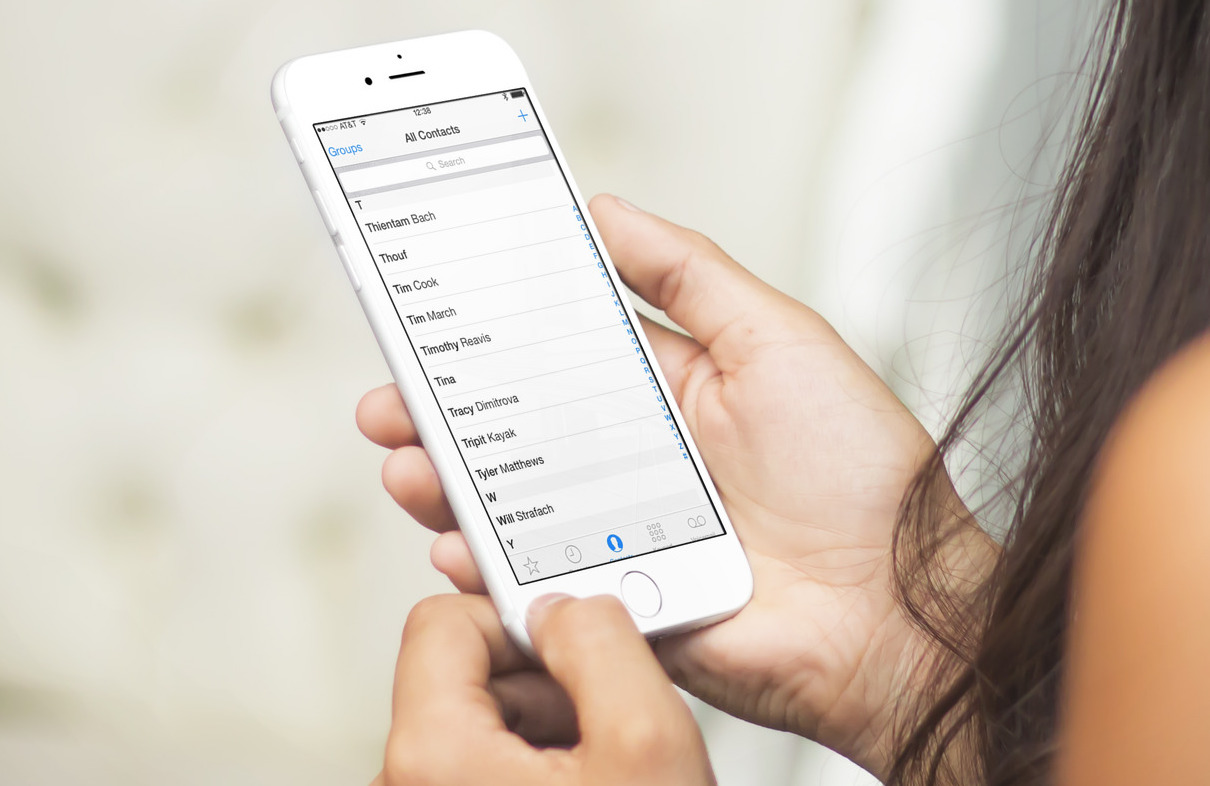
Aplikasi Contacts milik iPhone belum mengalami banyak perubahan dalam beberapa tahun ini. Perubahan yang terjadi selama ini hanya dari segi tampilan aplikasi menjdai lebih user-friendly.
Terdapat fakta bahwa pengguna tidak dapat menghapus beberapa kontak pada saat yang sama menjadi kekurangan aplikasi ini.
Tetapi tahukah kamu bahwa Apple memberikan beberapa cara penghapusan beberapa kontak dari iCloud dan iTunes di PC atau Mac.
Berikut ini kami berikan langkah-langkahnya yang dikutip dari gadgetsnow, tapi sebelum itu kamu harus memastikan bahwa perangkatmu menjalankan iTunes versi terbaru, sinkronisasi kontak iCloud dalam kondisi aktif, dan terhubung dengan internet.
Cara 1: Menggunakan situs web iCloud
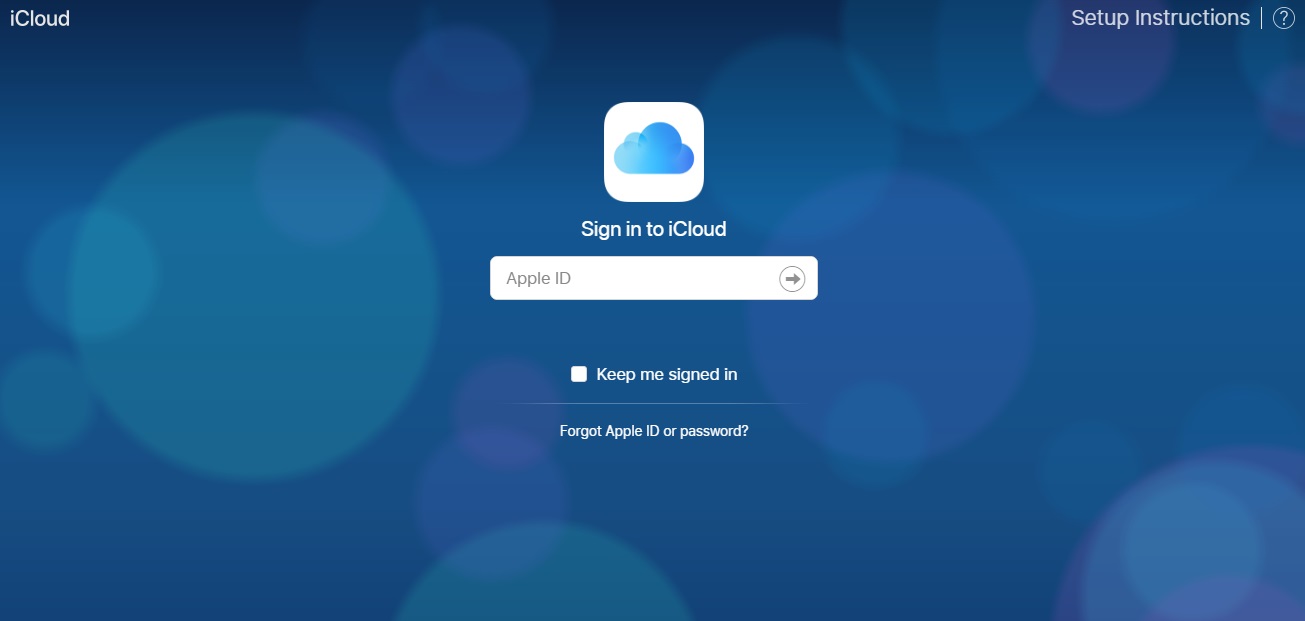
(foto: icloud)
1. Buka situs “www.icloud.com” di browser apa pun melalui PC atau Mac.
2. Login menggunakan ID dan password kamu.
3. Sekarang, klik ikon “Contatc”.
4. Pilih semua kontak yang ingin dihapus dan tekan tombol “Delete”.
Baca juga:
- 5 Tips Cara Menghindari Mendownload Aplikasi Palsu di iOS
- Tips Bermain Game Mobile Legend Untuk Kamu Para Pemula
- BlackBerry Rilis Teaser KEY2 LE dan Akan Hadir di IFA 2018
Cara 2: Menggunakan aplikasi pihak ketiga
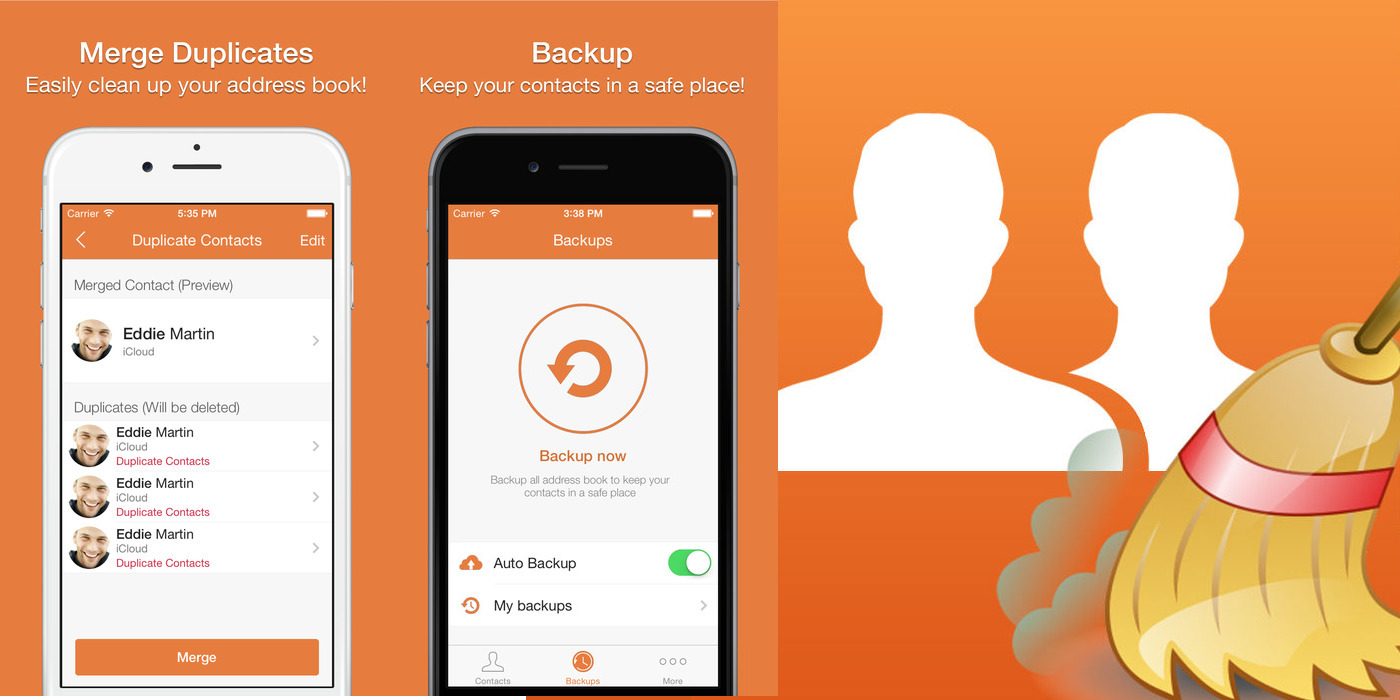
Aplikasi Cleaner Pro (foto: 9to5Toys)
Cara kedua dapat menggunakan aplikasi pihak ketiga dari AppStore seperti AnyTrans, Cleaner Pro, Delete contacts+ dan aplikasi sejenis lainnya.
Metode 3: Menggunakan Mac
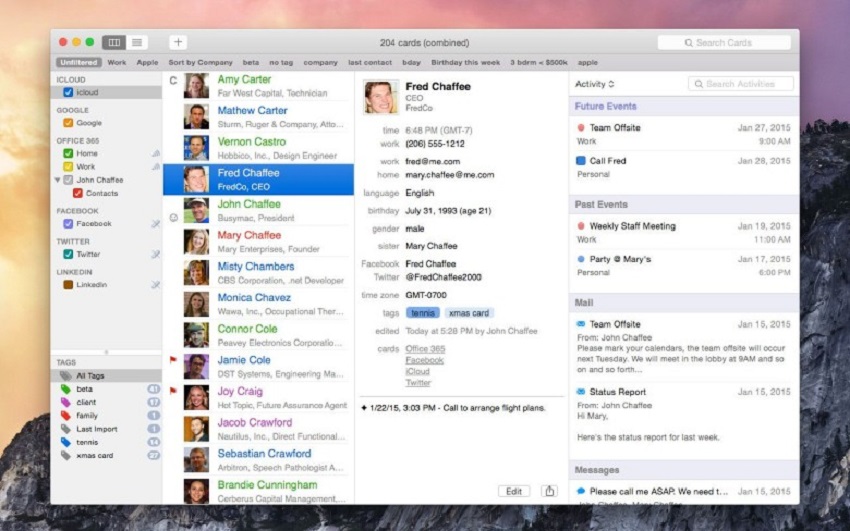
(foto: macexpertguide)
Tidak seperti aplikasi Contacts di iPhone / iPad, versi Mac dari aplikasi memungkinkan pengguna untuk memilih beberapa kontak dan menghapusnya sekaligus.
1. Masuk ke ‘System Preference’ dan klik pada iCloud.
2. Masuk menggunakan ID dan password kamu, kemudian pilih “Contacts sync”.
3. Sekarang, Buka aplikasi “Contacts” di Mac.
4. Pilih semua kontak yang ingin kamu hapus
5. Klik kanan dan pilih “Delete Cards”.
6. Konfirmasi “Delete” untuk menghapus kontak yang sudah dipilih.
7. Tunggu hingga iPhone menyinkronkan perubahan yang dibuat.
Sekian pembahasan mengenai menghapus banyak kontak di iphone. Coba langkah-langkah di atas di rumah dan bagikan pengalamanmu mencoba tips ini dengan berkomentar di kolom komentar yang tersedia di bawah.